如何将两列数据绘制成双坐标轴曲线?
1、鼠标左键点击选中两列数据,然后点击“插入”选项,选择“折线图”下二维折线图中带数据点的两条相交折线。

2、将两列数据分别用不同的纵坐标表示。鼠标左键选中系列2,点右键,选择“设置数据系列格式”。

3、在"系列选项卡"选择“次坐标轴”,这两列数据就分别用两个坐标轴来表示了。

4、调整纵坐标轴的数值范围。左键选中主坐标轴(或次坐标轴),左键选择”设置坐标轴格式“,将"默认"数据改为”固定”,然后填入相应需要调整的数值范围即可。


5、添加数据标签。左键选中数据系列1或系列2,左键选择”添加数据标签“。

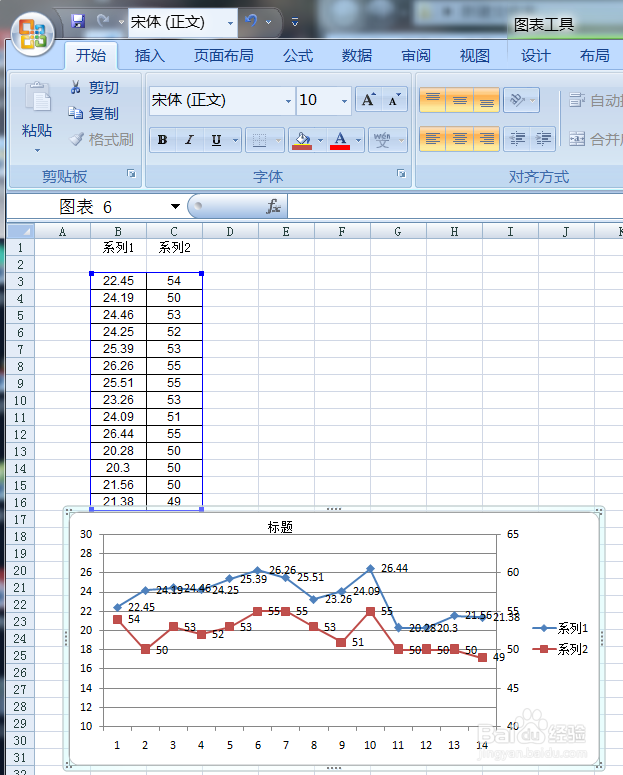
6、添加图表标题。点击“插入”——“文本框"——”横排文本框“,在图表适当位置添加标题就可以了。

声明:本网站引用、摘录或转载内容仅供网站访问者交流或参考,不代表本站立场,如存在版权或非法内容,请联系站长删除,联系邮箱:site.kefu@qq.com。
阅读量:31
阅读量:149
阅读量:182
阅读量:196
阅读量:184